Como mesclar partições no Windows 2003 Server?
Os discos rígidos de hoje apresentam uma quantidade de espaço de cair o queixo. Mas não importa o tamanho do seu disco, você ficará surpreso com a rapidez com que as instalações de aplicativos, os caches do navegador e os arquivos temporários podem consumir seu espaço livre e desordenar seu sistema. Quando há pouco espaço livre na unidade C do sistema, o Windows abre uma janela alerta sobre pouco espaço em disco como a seguir:
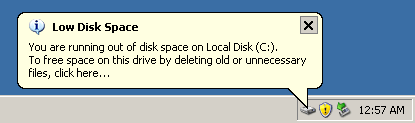
Para resolver esse problema, considere liberar espaço em disco com o utilitário Windows Cleanup, mas na maioria dos casos, ele só pode liberar um pouco de espaço livre e logo este alerta aparece novamente. A maneira mais rápida e fácil de resolver esse problema é redimensionar ou mesclar partições do Server 2003. Ou seja, obtenha algum espaço livre de outra partição de dados para estender a unidade do sistema.
Diferença entre redimensionar e mesclar partição no Windows 2003 Server
Ao redimensionar volumes, é necessário reduzir uma partição de dados para obter algum espaço não alocado e estender a unidade C do sistema com esse espaço livre.
Ao mesclar volumes, você precisa selecionar duas partições contíguas e fundi-las em uma partição maior.
Para redimensionar partições, consulte como redimensionar partição no Windows 2003 Server. Neste artigo, vou te dizer como mesclar partições no Windows 2003 Server.
Observação: não há problema em mesclar volumes de dados, mas se você deseja mesclar D e C para aumentar o espaço na unidade C, não é uma boa ideia, sugiro que você estender a unidade C redimensionando volumes.
Garanta a segurança dos dados ao mesclar partições
A segurança e a estabilidade são, sem dúvida, o aspecto mais significativo para os computadores servidores, uma vez que um computador servidor geralmente armazena os arquivos mais importantes classificados e usados diariamente. No entanto, mesmo um pequeno erro no computador servidor pode levar diretamente à exposição de toda a rede à parte externa. Então você deve selecionar o direito Software de partição de servidor mesclar partições do Windows 2003 Server.
Para garantir 100% de segurança dos dados ao particionar novamente a unidade de disco do servidor, sugiro sempre NIUBI Partition Editor, porque se ocorrer algum problema de software ou hardware durante o redimensionamento de volumes, a tecnologia de reversão de 1 segundo incorporada poderá automaticamente reverter o servidor para o status antes de redimensionar em um segundo, então você não precisa se preocupar com a segurança dos dados ao redimensionar ou mesclar as partições do disco do servidor.
Como mesclar partições no Windows 2003 Server?
Para combinar partições do Server 2003, existem duas opções: Comando DiskPart interno do Windows ou software de partição do servidor.
Observação: O DiskPart não pode mesclar a unidade C do sistema com qualquer outro volume; se você fizer isso, receberá um erro “O volume que você selecionou pode não ser estendido. Selecione outro volume e tente novamente. ” DiskPart cmd só pode ser usado para combinar 2 volumes de dados.
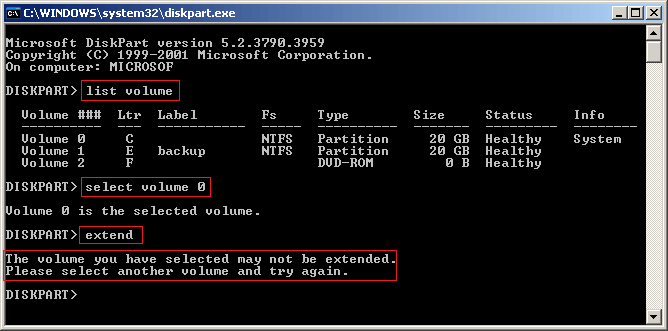
Etapas para mesclar partições no Windows 2003 Server com o comando diskpart:
- Transfira todos os arquivos em um volume para outras unidades e exclua-o.
- Press Windows e R para iniciar Execute
- Formato diskpart e imprensa Entrar
- Na janela de comando diskpart, digite list volume para mostrar todas as partições do disco.
- Formato selecione o volume x (x é o número ou a letra do volume que você deseja estender)
- Formato estender.
Parece não ser difícil, mas como eu disse acima, não é uma boa ideia expandir a unidade C mesclando o volume D. Porque todos os aplicativos e serviços do Windows que apontam para a unidade D param de funcionar após a exclusão. Com software de particionamento de servidor, você pode reduzir D para obter espaço livre sem excluir.
Assista ao vídeo como estender a unidade C combinando espaço livre sem excluir um volume:
BaixarNIUBI Partition Editor e siga os passos.
